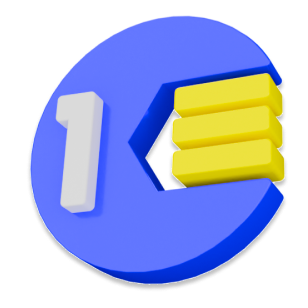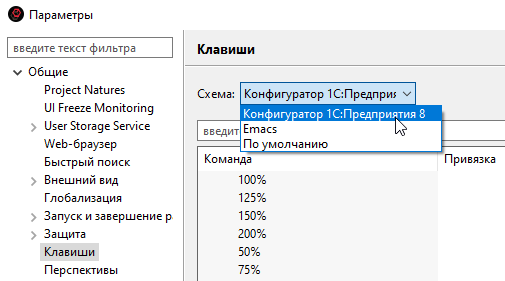Действительно, инструментарий EDT настолько "другой", что многое приходится осваивать заново. Даже самые привычные, элементарные, действия, в EDT выполняются совсем не так, как мы привыкли.
В этой статье я затрону некоторые аспекты работы с кодом и модулем. Это то, из-за чего я сам сильно фыркал на EDT, пока к нему привыкал.
Поехали!
Навигация по модулю и манипуляции с кодом
Горячие клавиши, которые остались неизменными
Прокрутить модуль на одну строку вверх/вниз: Ctrl+Up, Ctrl+Down
Переход по операторным скобкам: Ctrl+[, Ctrl+]
Сдвинуть блок вправо: Tab
Сдвинуть блок влево: Shift+Tab
Контекстная подсказка: Ctrl+Пробел
Контекстная информация, описание параметра: Ctrl+Shift+Пробел
В EDT появилась еще одна возможность - завершение слов (Alt+Пробел)
Наиболее “яркие” изменения
Список процедур и функций
В конфигураторе мы привыкли к этой кнопке  в панели инструментов (Ctrl+Alt+P) и выпадающему списку процедур и функций рядом с ней. По текущему значению в списке также удобно определять, в какой процедуре мы сейчас находимся.
в панели инструментов (Ctrl+Alt+P) и выпадающему списку процедур и функций рядом с ней. По текущему значению в списке также удобно определять, в какой процедуре мы сейчас находимся.
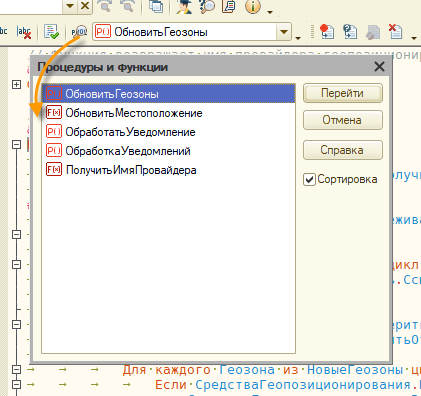
В EDT этого всего нет, команда теперь называется "Быстрая схема модуля" и спрятана в контекстном меню самого модуля. Хоткей стал проще (Ctrl+O), а в быстром поиске работает фильтр при наборе.
Информация о текущем местоположении переехала в самый низ главного окна программы - в строку состояния.

Переход к определению и возврат в исходную
Чтобы перейти к определению используемой процедуры или функции, в конфигураторе предусмотрена команда контекстного меню "Перейти к определению" (F12), а для возврата назад - сочетание Ctrl + -.
В EDT команда называется "Открыть декларацию" и вызывается по F3. При этом появился дополнительный бонус - навигация по истории переходов: Alt + Стрелка влево (перейти назад) и Alt + Стрелка вправо (переход вперёд).
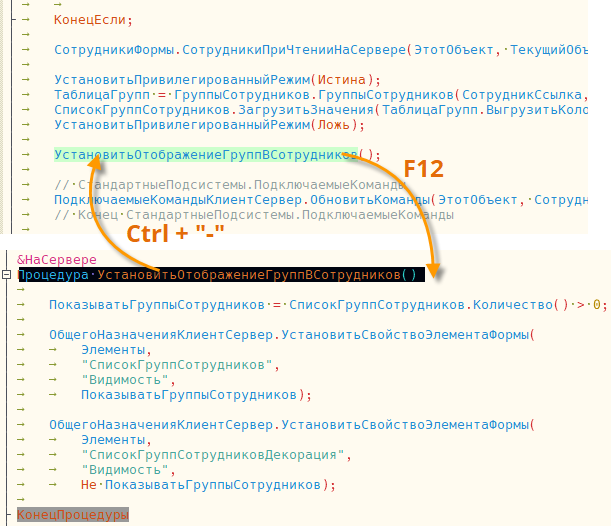
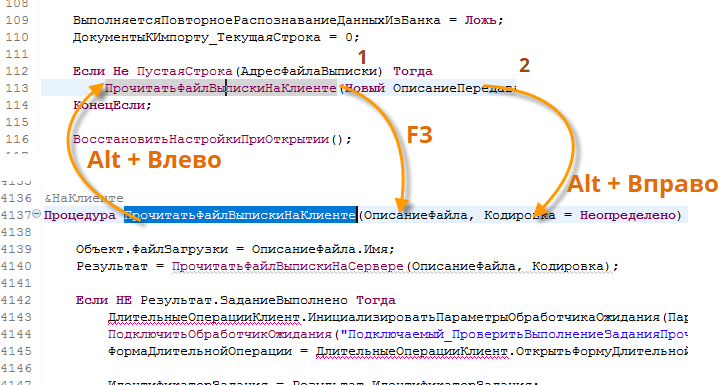
Однако при этом переходы к определениям элементов, команд и т.д. в редакторе формы по-прежнему остался на клавише F12.
Закладки
Для управления закладками в модуле, в конфигураторе предусмотрен ряд горячих клавиш и отдельная панель инструментов, которая дублирует команды меню “Текст”:
- Установить/снять закладку: Alt+F2
- Следующая закладка: F2
- Предыдущая закладка: Shift+F2
-
Список всех закладок: Ctrl+Shift+F2
В EDT управление закладками выполняется только интерактивно, горячие клавиши не предусмотрены (что, по-моему, не очень удобно). Чтобы установить закладку на строку, нужно открыть контекстное меню вертикальной линейки (это где номера строк написаны), и нажать “Добавить закладку…”. Для навигации по закладкам нужно открыть панель “Закладки”, которую без обращения к справке вы вряд ли найдете. Поэтому запоминайте: главное меню “Окно - Показать панель - Другое - Общие - Закладки”.
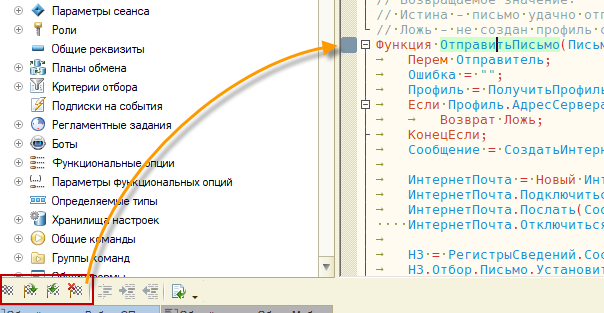
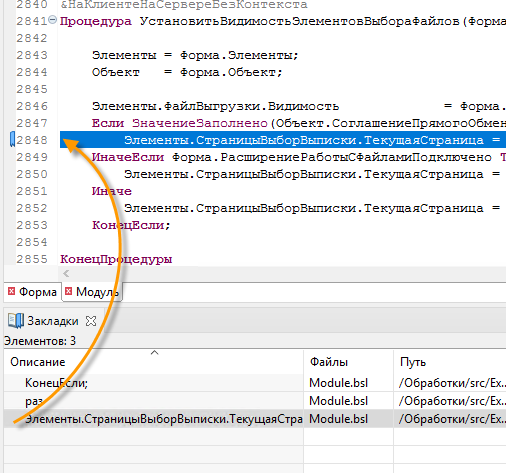
Из положительного в EDT: теперь закладкам можно присваивать описания, весь список закладок виден как на ладони, а перейти к любой из них можно двойным щелчком по строке списка.
Прочие горячие клавиши, которые изменились
|
Действие |
Конфигуратор |
EDT |
|
Перейти к строке |
Ctrl+G |
Ctrl+L |
|
Удалить текущую строку |
Ctrl+L |
Ctrl+D |
|
Форматировать блок |
Shift+Alt+F |
Ctrl+Shift+F |
|
Свернуть все группы |
Ctrl+Shift+Num- |
Ctrl+Num* |
|
Развернуть все группы |
Ctrl+Shift+Num+ |
Ctrl+Shift+Num/ |
|
Добавить комментарий |
Ctrl+Num/ |
Ctrl+7 |
|
Удалить комментарий |
Ctrl+Shift+Num/ |
Ctrl+7 |
Горячие клавиши EDT, которые я взял на вооружение
Это новые фишки EDT, которых не было в конфигураторе. Собрал наиболее интересные и востребованные в разработке.
- Вставить строку перед текущей: Ctrl+Shift+Enter
- Вставить строку после текущей: Shift+Enter
- Выделение изменений: Ctrl+Shift+Q - подсвечивает все изменения в модуле, которые вы внесли после последнего сохранения
- Извлечь локальную переменную: Ctrl+Alt+L
- Извлечь метод: Ctrl+Alt+M - выделил блок и вынес его в отдельную процедуру/функцию
- Перейти к парной скобке: Ctrl+Shift+P
- Преобразовать в верхний регистр: Ctrl+Shift+X
- Преобразовать в нижний регистр: Ctrl+Shift+Y
- Создать комментарий метода: Ctrl+Alt+D
На закуску. Про синтакс-помощник в EDT
Этого пункта в меню "Справка" вы не найдете, но он есть. Хотя, по большому счету, синтакс-помощник в EDT нужен не так часто: контекстная подсказка к методам стала достаточно развернутой и понятной. Но если всё же понадобится почитать подробности, то выделяй имя метода и нажимай F2, появится подробная статейка под курсором. А если и этого мало - жми кнопку  в этом окошке.
в этом окошке.

Вступайте в нашу телеграмм-группу Инфостарт